網頁簡易製作
一、開啟FrontPage:
1.開啟FrontPage(方法![]() è
è![]() è
è![]() )。
)。
2.![]() 點下
點下![]() 出現,
出現,![]() 在框內輸入localhost,後點選
在框內輸入localhost,後點選![]() ,
,
點選Personal Web後按下確定。
3.這個時後FrontPage會要求您輸入”名稱:”與”密碼:”,使用者都輸入”guest”即可。
4.點選上方工具列的網頁製作程式(![]() )。
)。
二、簡易連結製作:
1.文字超連結製作
a. 直接使用鍵盤輸入幾個想作為連結文字。 Ex:明誠中學
b. 將剛輸入的文字給點選起來。 Ex:明誠中學
c.
點選工具列的超連結的製作工具(![]() )。
)。
d. 在”URL(U):”的欄位裡輸入想要連結到的網址,輸入完成後按下確定即完成。Ex:http://www.mcsh.kh.edu.tw
e. 完成後的文字會變成藍色有底線的格式。 Ex:明誠中學
以上為文字超連結的製作方法
2.圖片超連結製作:
a.
首先先在網路上抓下至少一張可愛的小圖示。
作法:使用任何一種瀏覽器來瀏覽網頁,將滑鼠移到某一個喜歡的圖案上按下滑鼠右鍵,把圖案儲存在桌面上。
b.
同樣的在FrontPage的”網頁製作程式”中製作網頁,所以必須先利用下方”工作列”將視窗切換到”製作程式”的視窗。(“工作列”就是![]() 那條橫的)
那條橫的)
c.
插入剛剛在網路上抓下來的小圖示。
作法:點選”連結工具”旁的”插入圖片”(![]() ),再點選右下方”說明”上面的
),再點選右下方”說明”上面的![]() 來插入剛剛抓下的圖片。(作法和開啟舊檔的方式機乎一樣,所以不多作介紹)
來插入剛剛抓下的圖片。(作法和開啟舊檔的方式機乎一樣,所以不多作介紹)
d.
將滑鼠移到圖片的上方,點一下滑鼠的左鍵讓圖片上面多出六個小正方型,再把滑鼠移到上方工具列點選超連結製作工具(![]() )。
)。
e. 在”URL(U):”的欄位裡輸入想要連結到的網址,輸入完成後按下確定即完成。 Ex:http://www.hinet.net
以上為圖片超連結的作法
三、儲存檔案:
1. 點選左上方(檔案è另存新檔)。
2. 在”URL(U):”的欄位裡輸入index.htm,如果此頁為進入網頁的第一個頁面才須存為index.htm。
原因:網路上瀏覽器在瀏覽網頁時一定會去找index.htm這個檔案,所以我們才須要將第一個頁面儲存成index.htm,以方便網頁瀏覽上的使用。
四、網頁上傳:
1. 1.![]() è
è![]() èGolbaScapeèCuteFTPèCuteFTP
èGolbaScapeèCuteFTPèCuteFTP
2. 進入CuteFTP軟體後會出現一個要使用者選擇位址的視窗,但是我們不要去選擇也不要新增,只要點右下方的取消,然後再點工具列上的快速登入(![]() ),”站台位址”輸入mail.mcsh.kh.edu.tw(學校mail主機位址)”帳號”為e-mail的帳號、”密碼”也是e-mail的密碼,這三樣條件輸入完成後按下確定。
),”站台位址”輸入mail.mcsh.kh.edu.tw(學校mail主機位址)”帳號”為e-mail的帳號、”密碼”也是e-mail的密碼,這三樣條件輸入完成後按下確定。
3.
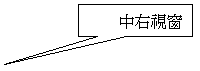
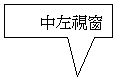 連線成功後會請使用者點一下”ok”後就會回到原來的四個視窗的畫面。
連線成功後會請使用者點一下”ok”後就會回到原來的四個視窗的畫面。
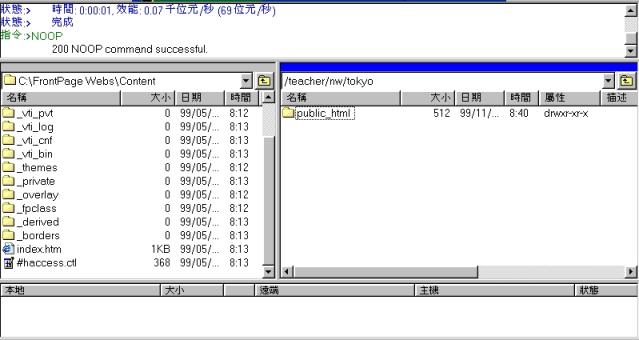
4. 把”中左視窗”裡的為址先改變到C:\FrontPage Webs\Content裡,然後在”中右視窗”按下滑鼠”右鍵”,選擇”新建目錄”(目錄名為public_html)。
5. 在”中右視窗”中點兩下public_html這個資料夾兩下,使”中右視窗”進入public_html的資料夾中;再將滑鼠移到”中左視窗”的index.htm這個檔案上按下”滑鼠左鍵”將index.htm這個檔案拉到”中右視窗”上放開滑鼠即完成。
關閉本視窗